با رشد روزافزون تکنولوژی، تلویزیونها به سرعت تغییرات خود را به نمایش میگذارند و شرکتهای تولید کننده با ارائه بهروزرسانیهای نرمافزاری جدید، تجربه کاربری را بهبود میبخشند. ال جی یکی از شرکتهای پیشرو در صنعت تلویزیون است که همیشه در تلاش است تا از طریق بهروزرسانیهای نرمافزاری، مشکلات رایج را حل کند و ویژگیهای جدید و هیجانانگیز را به دستگاههای خود اضافه کند. در این مقاله، به شما آموزش میدهیم که چگونه تلویزیون ال جی خود را بهروز کنید.
تلویزیونهای ال جی از محصولات پیشرو در صنعت تلویزیون هستند که با کیفیت تصویر فوقالعادهای و ویژگیهای متنوع کاربران زیادی را جذب کردهاند. با گذشت زمان، ال جی بهروزرسانیهای نرمافزاری ارائه میدهد که به کاربران این امکان را میدهد تا تجربه بهتری از تلویزیون خود داشته باشند. بهروزرسانیها میتوانند مشکلات عملکردی را برطرف کنند، امکانات جدیدی را به دستگاه اضافه کنند و در کل عملکرد تلویزیون را بهبود بخشند.
بررسی ویژگیها
قبل از آپدیت تلویزیون تلویزیون ال جی خود، مهم است که با ویژگیها و بهبودهایی که به همراه بهروزرسانی نرمافزاری عرضه میشوند آشنا شوید. برخی از ویژگیهای رایج که ممکن است شامل آنها باشد عبارتند از:
بهبود عملکرد تلویزیون
با بهروزرسانی نرمافزاری، ال جی معمولاً بهبودهایی در عملکرد تلویزیون ارائه میدهد. این بهبودها میتوانند عملکرد سیستم، پاسخدهی دستگاه و سرعت بارگذاری برنامهها را بهبود بخشند.
اضافهشدن ویژگیهای جدید
بهروزرسانیهای نرمافزاری معمولاً ویژگیهای جدیدی را به تلویزیون اضافه میکنند. مثلاً امکانات جدید اتصال به اینترنت، پشتیبانی از فرمتهای صوتی جدید یا امکان دسترسی به برنامههای جدید را ممکن میسازند.
رفع مشکلات
گاهی اوقات تلویزیونها با مشکلات کاربری مواجه میشوند که ممکن است تجربه مشاهده را ناراحت کننده کنند. با بهروزرسانی نرمافزاری، مشکلات معمول رفع میشوند و کاربران میتوانند از دستگاه بهرهمندی بهتری داشته باشند.
آمادهسازی
قبل از شروع بهروزرسانی تلویزیون خود، چند مرحله آمادهسازی را باید انجام دهید:
پشتیبانگیری از اطلاعات
پیش از هر تغییری در نرمافزار تلویزیون، مهم است که از اطلاعات مهم خود پشتیبانگیری کنید. این اقدام از از دست دادن اطلاعات شخصی و محتواهای مهم جلوگیری میکند.
اتصال به اینترنت
برای بهروزرسانی تلویزیون ال جی به اینترنت متصل شوید. بهروزرسانیها معمولاً از طریق اینترنت در دسترس هستند و شما نیاز دارید تا به دستگاه امکان دسترسی به سرورهای ال جی را بدهید.
آپدیت نرمافزار
روشهای مختلفی برای آپدیت نرمافزار تلویزیون ال جی وجود دارد. بهترین روش راهنمایی توسط خود ال جی است و میتوانید از راهنماهای آنلاین شرکت استفاده کنید. عموماً مراحل آپدیت به شرح زیر است:
یافتن آپدیت
ابتدا باید آخرین آپدیت موجود برای مدل تلویزیون ال جی خود را پیدا کنید. بهتر است از وبسایت رسمی ال جی یا برنامههای رسمی آن استفاده کنید تا از دانلود فایلهای ناامن جلوگیری شود.
دانلود آپدیت
پس از یافتن آپدیت موردنظر، فایل آپدیت را دانلود کنید. اگر فایل بصورت فشرده است، آن را از حالت فشرده خارج کنید.
آپلود فایل آپدیت
فایل آپدیت را در حافظه USB ذخیره کنید و سپس آن را به تلویزیون متصل کنید. در برخی مدلها، میتوانید آپدیت را از طریق اینترنت دانلود کنید.
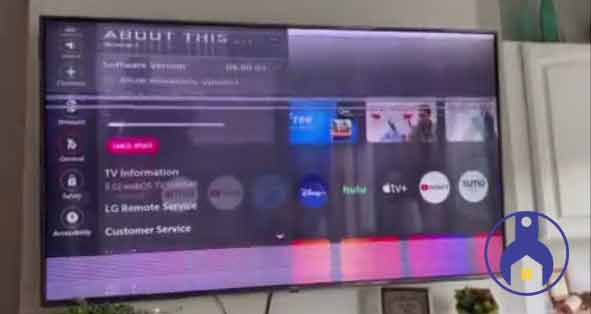
نصب آپدیت
با وارد شدن به منوی تلویزیون، بخش آپدیت نرمافزار را پیدا کنید و فایل آپدیت را انتخاب کنید. پس از آپلود کامل فایل، فرآیند نصب آپدیت آغاز خواهد شد.
احتیاطها
آپدیت نرمافزار میتواند فرآیندی ایمن باشد، اما بهتر است در هنگام انجام آن از احتیاطهای لازم پیروی کنید:
خاموش کردن آنتیویروس
قبل از آپدیت تلویزیون تلویزیون ال جی، آنتیویروس را غیرفعال کنید. برخی آنتیویروسها ممکن است بهروزرسانی را متوقف کنند یا خطاهای ناخواسته ایجاد کنند.
شارژ کافی باتری
در صورتی که تلویزیون دارای کنترل از راه دور بیسیم است و از باتری استفاده میکند، اطمینان حاصل کنید که باتری کافی برای انجام عملیات آپدیت دارد.
مشکلات معمول
بعد از آپدیت تلویزیون تلویزیون ال جی، ممکن است
با برخی مشکلات رایج روبرو شوید که ممکن است نگرانی ایجاد کنند. اما نگران نباشید، اغلب این مشکلات قابل رفع هستند:
تلویزیون خاموش نمیشود
در صورتی که تلویزیون پس از آپدیت خاموش نمیشود، میتوانید دستگاه را به مدت چند دقیقه از برق بکشید و سپس مجدداً روشن کنید.
مشکلات با اتصال به اینترنت
در برخی مواقع، آپدیت نرمافزار ممکن است با مشکلات اتصال به اینترنت مواجه شود. در این صورت، مطمئن شوید که اتصال اینترنتی شما پایدار است و دستگاه در دسترس روتر یا مودم قرار دارد.
خطاهای عملکردی
در صورتی که بعد از آپدیت با خطاهای عملکردی مواجه شدید، میتوانید به تنظیمات کارخانه بازگردید و دستگاه را به تنظیمات اولیه بازنشانی کنید.
آپدیت کردن تلویزیون ال جی از طریق NetCast
در دنیای پیشرفته امروزی، تلویزیونها نقش بسیار مهمی در زندگی ما ایفا میکنند. اما با پیشرفت تکنولوژی، ابزارها و نرمافزارهای موجود در دستگاههای الکترونیکی همچنین به روزرسانی و بهبود نیاز دارند. تلویزیونها نیز از این قاعده مستثنی نیستند. در این مقاله، به شما نحوه آپدیت کردن تلویزیون ال جی با استفاده از NetCast را آموزش میدهیم.
مفهوم NetCast چیست؟
NetCast یک بستر اینترنتی هوشمند است که بر روی برخی تلویزیونهای ال جی نصب میشود. این بستر به شما امکان میدهد به اینترنت متصل شوید و از برنامهها و سرویسهای آنلاین مثل YouTube و Netflix استفاده کنید. اما علاوه بر این ویژگیها، NetCast همچنین به عنوان یک ابزار بهروزرسانی نرمافزاری برای تلویزیونهای ال جی عمل میکند.
چرا باید تلویزیون خود را بهروزرسانی کنید؟
آپدیت نرمافزاری تلویزیون ال جی از اهمیت بسیاری برخوردار است. این آپدیتها به شما اجازه میدهند تا از بهترین تجربهی کاربری و کیفیت تصویر برخوردار شوید. علاوه بر این، بهروزرسانیها به شما امکان استفاده از برنامهها و سرویسهای جدید را میدهند و مشکلات احتمالی در نرمافزار را برطرف میکنند.
گامهای آمادهسازی برای آپدیت تلویزیون ال جی
قبل از آپدیت تلویزیون ال جی خود، چند گام آمادهسازی لازم است:
بررسی نسخهی فعلی نرمافزاری
ابتدا باید نسخهی فعلی نرمافزار تلویزیون خود را بررسی کنید. برای این کار، به منوی تنظیمات رفته و به بخش “درباره تلویزیون” یا “نرمافزار” بروید.
اتصال به اینترنت
برای آپدیت تلویزیون تلویزیون ال جی از طریق NetCast، نیاز به اتصال اینترن
تی بر روی تلویزیون خود دارید. اطمینان حاصل کنید که تلویزیون به اینترنت متصل است.
پشتیبانگیری از تنظیمات
قبل از آپدیت، بهتر است از تنظیمات و تنظیمات شبکه تلویزیون پشتیبانگیری کنید. این اقدام میتواند از از دست رفتن تنظیمات مهم جلوگیری کند.
اتمام کارهای دانلود
اگر تلویزیون در حال دانلود فایلهای دیگری است، بهتر است انتظار کنید تا دانلودها به پایان برسند تا برنامهی آپدیت بدون مشکل اجرا شود.
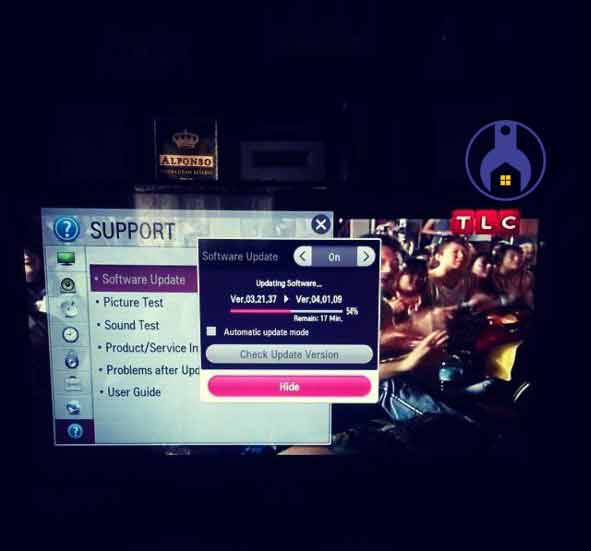
نحوه آپدیت تلویزیون ال جی از طریق NetCast
حالا که آمادهسازیها را انجام دادهاید، میتوانید به آپدیت تلویزیون ال جی اقدام کنید. برای این کار، به مراحل زیر توجه کنید:
گام 1: ورود به بخش “آپدیت نرمافزاری”
ابتدا، تلویزیون را روشن کنید و به منوی اصلی بروید. سپس به بخش “آپدیت نرمافزاری” بروید که ممکن است در بخش تنظیمات یا به صورت مستقیم در منوی اصلی قرار داشته باشد.
گام 2: بررسی نسخهی جدید نرمافزار
تلویزیون شروع به جستجوی نسخههای جدید نرمافزاری خود میکند. اگر نسخهای جدیدتر از نرمافزار موجود پیدا کرد، از شما خواسته میشود آیا میخواهید آپدیت را انجام دهید.
گام 3: تایید و شروع آپدیت
اگر نسخهی جدید را تایید کردید، آپدیت آغاز میشود. تلویزیون به صورت خودکار نرمافزار جدید را دانلود و نصب میکند.
گام 4: انتظار تا تکمیل آپدیت
حالا به تلویزیون اجازه دهید تا فرآیند آپدیت را به پایان برساند. این مدت ممکن است بسته به اندازهی آپدیت و سرعت اینترنت شما متفاوت باشد.
چگونگی اجرای برنامه NetCast روی تلویزیون ال جی
اگر میخواهید از برنامهها و سرویسهای آنلاین NetCast استفاده کنید، به سادگی میتوانید آن را اجرا کنید. این برنامه به صورت پیشفرض بر روی تلویزیونهای ال جی نصب شده است و برای اجرای آن میتوانید مراحل زیر را دنبال کنید:
- تلویزیون را روشن کنید و به صفحهی اصلی بروید.
- از کنترل از راه دور، دکمهی “NetCast” یا “Smart” را انتخاب کنید.
- برنامه NetCast اجرا میشود و شما میتوانید از برنامهها و سرویسهای مختلف استفاده کنید.
نحوه آپدیت نرمافزار تلویزیون ال جی
علاوه بر آپدیت از طریق NetCast، میتوانید نرمافزار تلویزیون ال جی را بهروزرسانی کنید. برای این کار به مراحل زیر توجه کنید:
- به تنظیمات تلویزیون خود بروید.
- به بخش “درباره تلویزیون” یا “نرمافزار” بروید.
- بخشی با عنوان “آپدیت نرمافزار” یا مشابه آن پیدا کنید.
- تلویزیون به صورت خودکار نسخههای جدید نرمافزاری را بررسی کرده و اگر نسخهی جدید وجود داشت، از شما خواسته میشود آیا میخواهید آپدیت را انجام دهید.
- آپدیت آغاز میشود و تلویزیون نرمافزار جدید را دانلود و نصب میکند.
رفع مشکلات مربوط به آپدیت تلویزیون
گاهی اوقات هنگام آپدیت تلویزیون ممکن است با مشکلاتی مواجه شوید. برای رفع این مشکلات میتوانید اقدامات زیر را انجام دهید:
1. راهاندازی مجدد تلویزیون
اگر مشکلات پس از آپدیت برطرف نشد، تلویزیون را خاموش کرده و دوباره روشن کنید.
2. اتصال به اینترنت
اطمینان حاصل کنید که تلویزیون به اینترنت متصل است تا بتواند نرمافزار جدید را دانلود کند.
3. پاکسازی حافظهی کش
گاهی اوقات، مشکلات در اثر حافظهی کش پیش میآید. برای پاکسازی حافظهی کش تلویزیون، به تنظیمات بروید و این بخش را پیدا کنید.
4. اتصال از طریق کابل اترنت
اگر تلویزیون از طریق وایفای به اینترنت متصل است، ممکن است مشکلاتی در اثر نقص اتصال اتفاق بیفتد. بهتر است از کابل اترنت استفاده کنید.
5. تماس با پشتیبانی اول تعمیر
اگر مشکل همچنان ادامه دارد، به بهترین حالت میتوانید با پشتیبانی اول تعمیر تماس بگیرید و مشکل خود را گزارش دهید.
در این مقاله، به شما آموزش دادیم که چگونه آپدیت تلویزیون ال جی خود را انجام دهید. با انجام بهروزرسانیهای منظم، میتوانید از بهترین تجربه مشاهدهی تلویزیون خود لذت ببرید و از ویژگیهای جدید بهرهمند شوید.
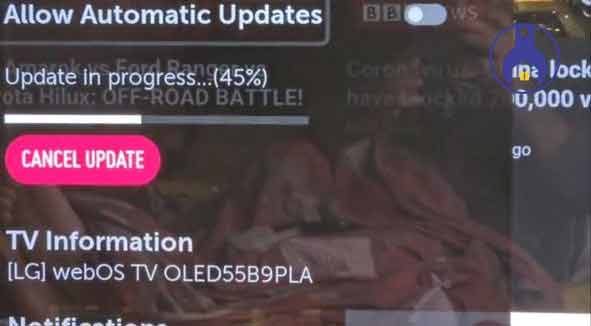
سوالات متداول
آیا بهروزرسانی تلویزیون زمانبر است؟
پاسخ: زمان آپدیت تلویزیون به بسته به اندازه فایل آپدیت و سرعت اتصال اینترنت شما متفاوت است. اما در اغلب موارد، این فرآیند زمان کمی از شما میگیرد.
آیا برای آپدیت تلویزیون باید هزینهای پرداخت کنم؟
پاسخ: نه، آپدیتهای نرمافزاری ارائهشده توسط ال جی بهصورت رایگان هستند و هیچ هزینهای بابت آنها پرداخت نمیشود.
چگونه میتوانم مدل تلویزیون خود را شناسایی کنم؟
پاسخ: معمولاً مدل تلویزیون شما در پشت دستگاه یا در منوی تنظیمات آن قابل مشاهده است. همچنین میتوانید از راهنمای استفاده از دستگاه خود استفاده کنید تا مدل را شناسایی کنید.
آیا میتوانم آپدیت نرمافزار را لغو کنم؟
پاسخ: اغلب فرآیند آپدیت را نمیتوان لغو کرد و باید صبر کنید تا آپدیت به پایان برسد. اما پس از اتمام آپدیت، میتوانید از تنظیمات دستگاه استفاده کنید تا به نسخههای قبلی نرمافزار برگردید.
آیا آپدیت نرمافزار باعث از بین رفتن اطلاعات شخصی من میشود؟
پاسخ: خیر، انجام آپدیت نرمافزار بر روی تلویزیون، اطلاعات شخصی شما را از بین نمیبرد. اما همچنان بهتر است پیش از آپدیت، از اطلاعات مهم خود پشتیبانگیری کنید.






بدون دیدگاه